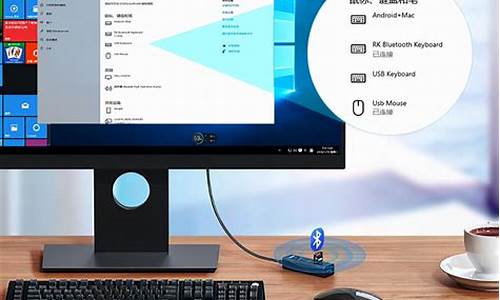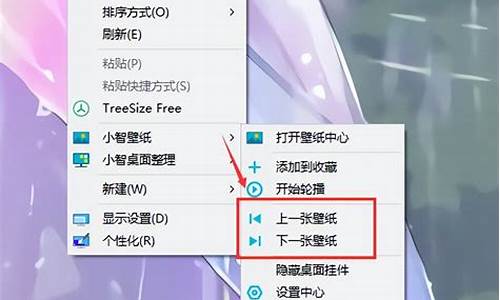电脑系统安全在哪里6,电脑的安全系统
1.华硕电脑故障不求人,这6个修复步骤轻松搞定!
2.华硕主板的电脑如何进入安全模式?按了F8之后进入了一个“请选择启动设备”的界面
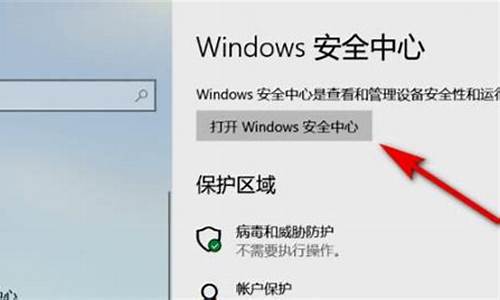
经常使用电脑的人可能都听说过,当电脑出了故障时,Windows会提供一个名为“安全模式”的平台,在这里用户能解决很多问题--不管是硬件(驱动)还是软件的。然而你会使用这个安全模式么?今天我们就来带您认识一下它的真面目。
基 础 知 识
安全模式是Windows操作系统中的一种特殊模式,经常使用电脑的朋友肯定不会感到陌生,在安全模式下用户可以轻松地修复系统的一些错误,起到事半功倍的效果。安全模式的工作原理是在不加载第三方设备驱动程序的情况下启动电脑,使电脑运行在系统最小模式,这样用户就可以方便地检测与修复计算机系统的错误。
进入安全模式
一、Windows95环境下进入安全模式:
1、开启计算机,如果正在运行Windows,请重启计算机;
2、在计算机开启时,请留意观察屏幕,当出现"Starting Windows 95"的时候,按住F5键,这样就能进入安全模式;
3、或者,在计算机开启时,当出现"Starting Windows 95"的时候,迅速按住F8键,在出现的启动菜单中选择第三项"Safe Mode"。
二、Windows98/Me环境下进入安全模式:1、在计算机开启时,按住CTRL键直到出现Windows 98启动菜单为止,选择第三项"Safe Mode"。2、或者,在计算机开启时,当出现"Starting Windows 98"的时候,迅速按下F8键,在出现的启动菜单中选择第三项"Safe Mode"。3、如果有多系统引导,在选择Windows98/Me启动时,当按下回车键,就应该迅速地按下F8键(最好两只手进行操作),在出现的启动菜单中选择第三项"Safe Mode"另外一种方法:1、在Windows环境下,点击“开始”菜单,然后点击“运行”;2、输入msconfig,然后点击“确定”按钮;3、点击“高级”按钮,选择“启用“启动”菜单”;
4、然后点击“确定”按钮保存退出,重新启动计算机;
5、重新启动计算机后,就会出现“启动菜单”,选择第三项"Safe Mode";
6、如果要取消“启动菜单”,重复上述1-4步骤,不同的是第3步取消选择“启用“启动”菜单”。如果以上两个方法都失败了,还可以进行以下操作进入安全模式: 1、确认系统启动首先从软驱开始引导启动,插入一张空白软盘或者非引导盘;2、重新启动计算机,当计算机启动的时候,由于所插入的软盘不是引导盘,此时就会看到一条错误信息"Non-System Disk, please replace the disk and press any key.";3、取出软盘,然后按F8键,就会出现启动菜单,选择"Safe Mode";
三、Windows2000环境下进入安全模式:在启动Windows2000时,当看到白色箭头的进度条,按下F8键,出现Windows2000高级选项菜单,有以下一些选项:安全模式 带网络连接的安全模式 带命令提示行的安全模式 启用启动日志模式 启用VGA模式最近一次的正确配置 目录恢复模式 调试模式 正常启动 其中,安全模式:是启动Windows2000的最低配置的设备驱动程序及服务。带网络连接的安全模式:是启动Windows2000的最低配置的设备驱动程序及服务,加上装载网络所需的驱动程序。带命令提示行的安全模式:这与“安全模式”一样,例外的是,启动Cmd.exe而不启动Windows资源管理器。一般情况下选择“安全模式”。
四、WindowsXP环境下进入安全模式:1、在计算机开启BIOS加载完之后,迅速按下F8键,在出现的WindowsXP高级选项菜单中选择“安全模式”;2、如果有多系统引导,在选择WindowsXP启动时,当按下回车键,就应该迅速地按下F8键(最好两只手进行操作),在出现的WindowsXP高级选项菜单中选择“安全模式”。另外一种方式: 1、在Windows环境下,点击“开始”菜单,然后点击“运行”;2、输入msconfig,然后点击“确定”按钮;3、点击“Boot.ini”标签;4、选择"/SAFEBOOT";5、然后点击“确定”按钮保存退出,重新启动计算机;6、重启之后出现的WindowsXP高级选项菜单和Windows2000的类似,选择“安全模式”即可;7、如果要取消“高级选项菜单”,重复上述1-5步骤,不同的是第4步取消选择"/SAFEBOOT"。
删除顽固文件
我们在Windows下删除一些文件或清除资源回收站内容时,系统有时会提示「某某文件正在使用中,无法删除」的字样,不过这些文件并无使用中,此时可试着重新启动计算机并在启动时进入安全模式。进入安全模式后,Windows会自动释放这些文件的控制权,便可以将它们删除。
“安全模式”还原
如果计算机不能正常启动,可以使用“安全模式”或者其它启动选项来启动计算机,在电脑启动时按下F8键,在启动模式菜单中选择安全模式,然后按下面方法进行系统还原:
点击“开始”→“所有程序”→“附件”→“系统工具” →“系统还原”,打开系统还原向导,然后选择“恢复我的计算机到一个较早的时间”选项,点击“下一步”按钮,在日历上点击黑体字显示的日期选择系统还原点,点击“下一步”按钮即可进行系统还原。
查杀病毒
现在病毒一天比一天多,杀毒软件也天天更新。但是,在Windows下杀毒我们未免有些不放心,因为它们极有可能会交叉感染。而一些杀毒程序又无法在DOS下运行,这时候我们当然也可以把系统启动至安全模式,使Windows只加载最基本的驱动程序,这样杀起病毒来就更彻底、更干净了。
解除组策略锁定
其实Windows中组策略限制是通过加载注册表特定键值来实现的,而在安全模式下并不会加载这个限制。重启开机后按住F8键,在打开的多重启动菜单窗口,选择“带命令提示符的安全模式”。进入桌面后,在启动的命令提示符下输入“C:WindowsSystem32XXX.exe(你启动的程序)”,启动控制台,再按照如上操作即可解除限制,最后重启正常登录系统即可解锁。
注:组策略的很多限制在安全模式下都无法生效,如果碰到无法解除的限制,不妨进入下寻找解决办法。
修复系统故障
如果Windows运行起来不太稳定或者无法正常启动,这时候先不要忙着重装系统,试着重新启动计算机并切换到安全模式启动,之后再重新启动计算机,系统是不是已经恢复正常了?如果是由于注册表有问题而引起的系统故障,此方法非常有效,因为Windows在安全模式下启动时可以自动修复注册表问题,在安全模式下启动Windows成功后,一般就可以在正常模式(Normal)下启动了。
恢复系统设置
如果用户是在安装了新的软件或者更改了某些设置后,导致系统无法正常启动,也需要进入安全模式下解决,如果是安装了新软件引起的,请在安全模式中卸载该软件,如果是更改了某些设置,比如显示分辨率设置超出显示器显示范围,导致了黑屏,那么进入安全模式后就可以改变回来,还有把带有密码的屏幕保护程序放在“启动”菜单中,忘记密码后,导致无法正常操作该计算机,也可以进入安全模式更改。
揪出恶意的自启动程序或服务
如果电脑出现一些莫名其妙的错误,比如上不了网,按常规思路又查不出问题,可启动到带网络连接的安全模式下看看,如果在这里能上,则说明是某些自启动程序或服务影响了网络的正常连接。
检测不兼容的硬件
XP由于采用了数字签名式的驱动程序模式,对各种硬件的检测也比以往严格,所以一些设备可能在正常状态下不能驱动使用。例如一些早期的CABLE MODEM,如果你发现在正常模式下XP不能识别硬件,可以在启动的时候按F8,然后选进入安全模式,在安全模式里检测新硬件,就有可能正确地为CABLE MODEM加载驱动了。
卸载不正确的驱动程序
一般的驱动程序,如果不适用你的硬件,可以通过XP的驱动还原来卸载。但是显卡和硬盘IDE驱动,如果装错了,有可能一进入GUI界面就死机;一些主板的ULTRA DMA补丁也是如此,因为Windows是要随时读取内存与磁盘页面文件调整计算机状态的,所以硬盘驱动一有问题马上系统就崩溃。此时怎么办呢?
某些情况下,禁用管理员帐户可能造成维护上的困难。例如,在域环境中,当用于建立连接的安全信道由于某种原因失败时,如果没有其他的本地管理员帐户,则必须以安全模式重新启动计算机来修复致使连接状态中断的问题。
如果试图重新启用已禁用的管理员帐户,但当前的管理员密码不符合密码要求,则无法重新启用该帐户。这种情况下,该管理员组的可选成员必须通过“本地用户和组”用户界面来设置该管理员帐户的密码。
华硕电脑故障不求人,这6个修复步骤轻松搞定!
一、 安全环境
1、身份验证:通过交互式登录和网络身份验证等方式验证用户的身份。
2、访问控制:通过给用户和组指定权限来允许或拒绝用户对相应资源的访问。
3、授权管理器:授权管理器提供了基于角色的访问控制。管理员可以基于角色进行授权,来确定某角色所能执行的操作。
4、安全配置管理器:安全配置管理器允许管理员创建、应用和编辑本地计算机、组织单位或域的安全性。
5、软件限制策略:使用软件限制策略,可以标识软件并控制它在本地计算机、组织单位、域或站点中的运行能务。
6、审核安全事件:设置审核策略,以便记录用户和系统的活动。 7、加密文件系统:使用“加密文件系统(EFS)”可以加密保存在磁盘上的文件和目录。 8、公钥基础结构:“公钥基础结构“(通常简写成PKI)是数字证书、证书颁发机构(OA)的系统,用于验证使用公钥加密进行电子交易时所涉及的每一方的有效性。 9、IPSEC:“INTERNET协议安全性(IPSEC)”是一种开放标准的框架结构,通过使用加密安全服务以确保在INTERNET协议(IP)网络上进行保密而安全的通信。
二、注册表安全
1、Windows Server 2003注册表的结构
2、Windows Server 2003注册表的主要组成
3、修改注册表、备份注册表、恢复注册表
三、安全设置
1、Windows Server 2003 安全配置和管理
1)定制自己的Windows Server 2003(选择合适的版本。只安装必要的组件、合理选择应用程序,暂不接入网络、安装补丁、安装防病毒软件,最少组件+最小限权=最大安全) 2)进行必要的安全配置。
除了通过防火墙来加强网络安全之外,我们也可以使用一些其它谇来强化系统安全,简介如下。
(1)物理安全
物理安全是指服务器应该安放在安装了监视器的隔离房间内,并且监视器要保留15天以上的摄像记录。另外,机箱、键盘、电脑桌抽屉要上锁,以确保旁人即使进入房间也无法使用电脑,钥匙要放在另外的安全地方。
(2)禁用guest账号
在“计算机管理”的“用户”里停用guest帐号,任何时候都不允许guest帐号登录系统。同时,还要给guest加一个复杂的密码。
(3)限制不必要的用户数量
去掉所有的无用账号,如测试用账号、共享账号、普通部门账号等。这些账号往往是黑客们入侵系统的突破口,系统的账号,黑客们得到合法权限的可能性也就越大。
(4)把系统Administrator账号改名
Windows Server 2003 的Administrator账号是不能被停用的,这意味着别人可以一遍又一遍的尝试这个账号的密码,把Administrator账号改名可以有效地防止这一点。当然,请不要使用Amin之类的名字,这样改了等于没改,昼把它伪装成变通用户。
(5)创建一个陷阱账号
所谓陷阱账号,是指创建一个名为“Aministrator”的本地账户,把它的权限设置成最,并且加上一个超过10位的很复杂的密码。这样可以让那些非法用户秀难获得管理员权限,并且可以借此发现它们的入侵企图。
(6)把共享文件的权限从“Everyone”组改成“授权用户”
“Everyone”在Windws Server 2003中意味着任何有权进入你的网络的用户都能够获得这些共享。任何时候都不要把共享文件的用户设置成“everyone”组。
(7)使用安全密码
一个好的密码对于一个网络是非常重要的,便这也是最容易被忽略的。一些公司的管理员在创建账号时,往言行一致用公司名、计算机名,或者一些很容易被别人猜到的用户名,然后又把这些账户的密码设置得很简单。这样的账房应该要求用户首次登录时改成复杂的密码,还要注意经常更改密码。
(8)设置屏幕保护密码 这一点虽然很简单,但却是很有必要的。设置屏幕保护密码也是防止内部人员破坏报务器的一个屏障。注意不要使用OpenGBL和一些复杂的屏幕保护程序,这样浪费系统资源,让它黑屏就可以了。还有一点,所有系统用户所使用的机器也是最好加上屏幕保护密码。
(9)使用NTFS格式分区
把服务器的所有分区都改成NTFS格式,NTFS文件系统要比FAT、FAT32的文件系统安全得多。
(10)运行防毒软件 这一点非常重要,一些好的杀毒软件不仅能杀掉一些著名的病毒,还能查杀大量木马和后门程序,使“黑客”们使用的那些有名的木马毫无用武之地。同时不要忘了经常升级病毒库。
(11)保障备份盘的安全
一旦系统资料被破坏,备份盘将是你恢复资料的惟一途径,备件完资料后,把备份盘放在安全的地方,千万不要把资料备份在同一台服务器上,那样的话,还不如不备份。
(12)关闭不必要的服务
Windows Server 2003的Termtel Server(终端服务),Js和RAS都可能给你的系统带来安全漏洞。为了能够远程管理服务器,很多机器的终端服务都是打开的,如果你的也开了,要确认你已经正确地配置了终端服务。有些恶意的程序也能以服务的方式悄悄运行。要留意服务器上开启的所有服务,每天检查它们。
(13)关闭不必要的端口 关闭端口意味着减少功能,在安全和功能上应该有所选择。用端口扫描器扫描系统所开放的端口,确定开放的哪些服务是黑客入侵系统的第一步。\System32\Drivers\Etc\Servces文件中有知名端口和服务的对照表可供参考。关闭端口的具体方法为:依次打开“网上邻居”/“属性”/“本地连接”/“属性”/“Internet协议(TCP/IP)”/“属性”/“高级”/“选项”/“TCP/IP筛选”/“属性”,打开TCP/IP筛选,添加需要的TCP,UDP协议的端口即可。
(14)打开审核策略
开启安全审核是Windows Server 2003最基本的入侵检测方法。当有人尝试对你的系统进行某些方式(如尝试用户密码、改变账户策略、未经许可的文件访问等)入侵的时候,都会被安全审核记录下来。很多管理员在系统被入侵了几个月还不知道,直到系统遭到破坏。下面的这些审核是必须开启的,其他的可以根据需要增加。 策略设置
审核系统登录事件 成功,失败 审校账户管理 成功,失败 审核登录事件 成功,失败 审核对象访问 成功
审核策略更改 成功,失败 审核特权使用 成功,失败 审核系统事件 成功,失败
(15)设定安全记录的访问权限
安全记录在默认情况下是没有保护的,把它设置成只有Adminitrator和系统账户才有权访问。
(16)把敏感文件存放在另外的文件服务器中
虽然现在服务器的硬盘容量都很大,但是我们还是应该把一些重要的用户数据(文件、数据表、项目文件等)存放在另外一个安全的服务器中,并且经常备份它们。
华硕主板的电脑如何进入安全模式?按了F8之后进入了一个“请选择启动设备”的界面
你是否遇到过华硕电脑突然罢工的情况?别担心,我们为你准备了6个实用的修复方法。在开始之前,记得先备份重要数据哦。
1?重启并进入安全模式
重启电脑并按F8进入安全模式,一一排查问题。这是最基本的修复方法,可以帮助你找到问题所在。
2?系统还原
打开控制面板,轻松找到系统和安全,然后点击系统,选择还原到之前的某个时间点。这个方法可以帮助你恢复到之前的状态,解决一些软件问题。
3?重新安装操作系统
如果问题依然存在,考虑为你的电脑重新安装操作系统。这个方法可以帮助你解决一些系统问题。
4?杀毒软件全面体检
记得用杀毒软件为你的电脑做个全面体检,以防万一。这个方法可以帮助你排除病毒和恶意软件的影响。
5?更新设备驱动程序
确保你的设备驱动程序都是最新的。这个方法可以帮助你解决一些硬件问题。
6?检查硬件关键部件
如果以上方法都不奏效,可能是硬件出了问题。检查内存、硬盘等关键部件。这个方法可以帮助你找到硬件问题。
系统启动失败两次时,第三次启动计算机,系统会导引至Windows RE(修复模式画面)
1. 当你进入Windows RE(Recovery environment,即系统恢复环境),? 请选择第二项:疑难解答。
注意: 如果在进入 RE 画面后没有疑难解答, 则可能是操作系统文件损坏造成的。我们建议您将该设备发送到您当地的华硕服务中心, 以进一步检查。
2.选择?[Advanced options](高级选项).
3.?选择?[Startup Settings](启动设置)
4.点击?[Restart](重启).
5. 你可以选择?[4)Enable Safe Mode](安全模式) 以进入安全模式。
6.选择后会进入安全模式,如果欲回到正常的桌面,重新启动即可
声明:本站所有文章资源内容,如无特殊说明或标注,均为采集网络资源。如若本站内容侵犯了原著者的合法权益,可联系本站删除。